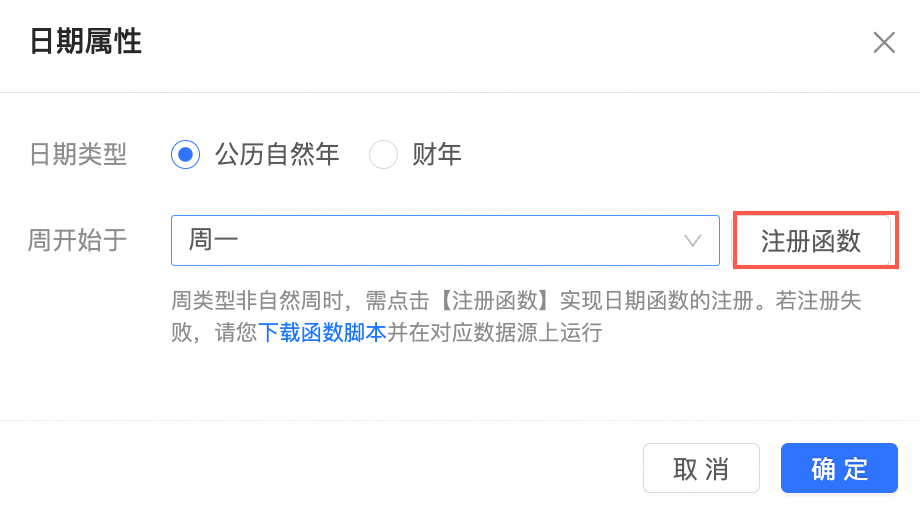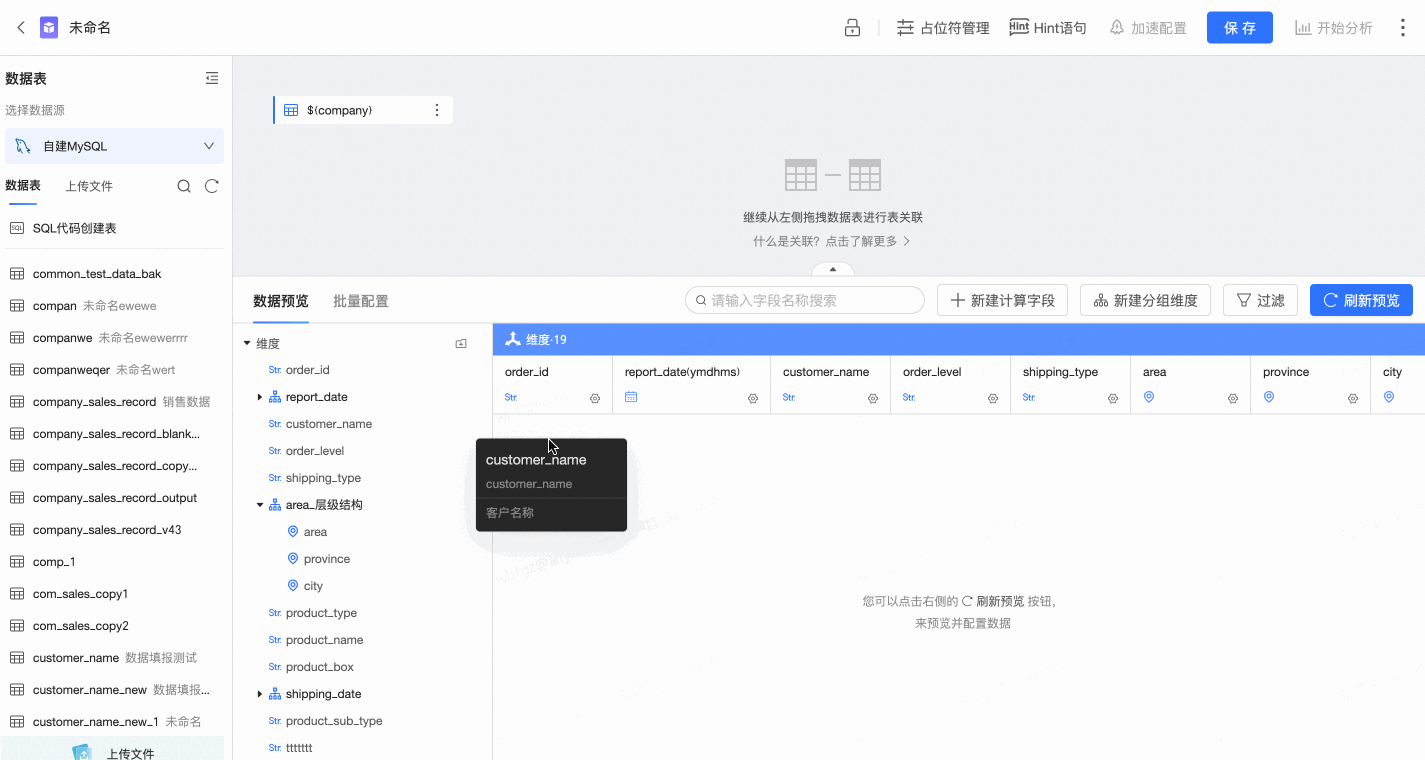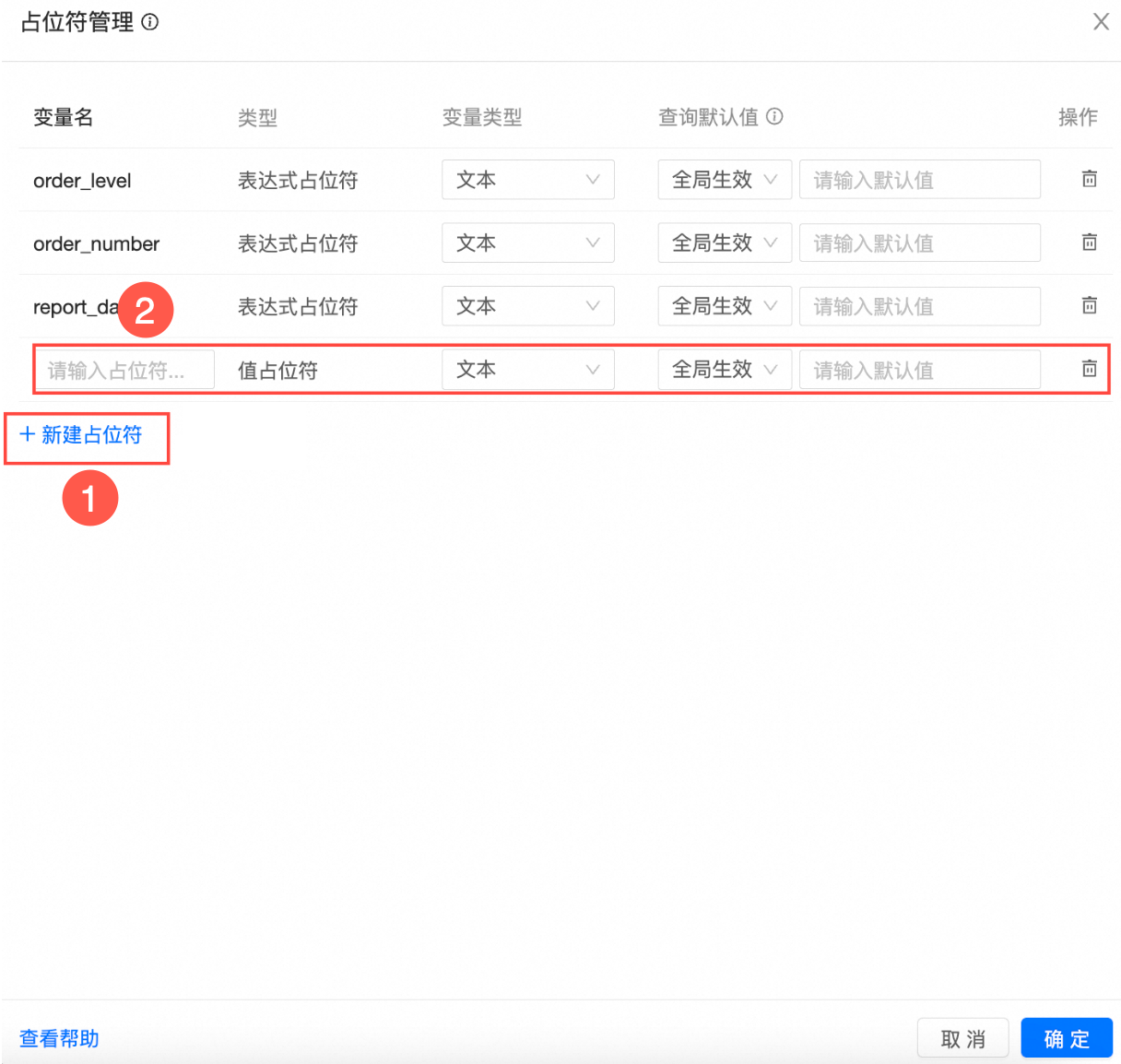數據集作為數據源和可視化展示的中間環節,承接數據源的輸入,并為可視化展示輸出數據表。通常IT人員、數據研發人員或數據分析師等需要數據加工處理時使用。Quick BI中數據集是可視化分析的基礎,您可以將需要分析的數據表創建為數據集,Quick BI支持可視化配置或自定義SQL方式創建數據集。
在數據集管理中,您可以對數據集(數據源中的表或通過SQL創建的數據集)關聯、二次數據處理分析、編輯或重命名等操作。
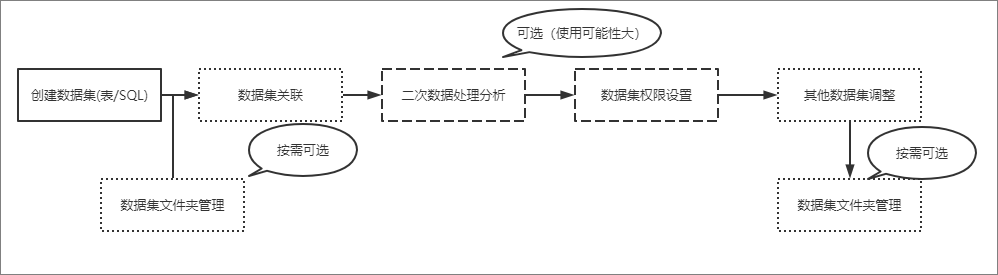
前提條件
您已獲取數據,請參見連接數據源。
功能入口
在Quick BI產品首頁,通過以下入口,進入創建數據集頁面。
入口一:在空間外資源入口創建數據集。
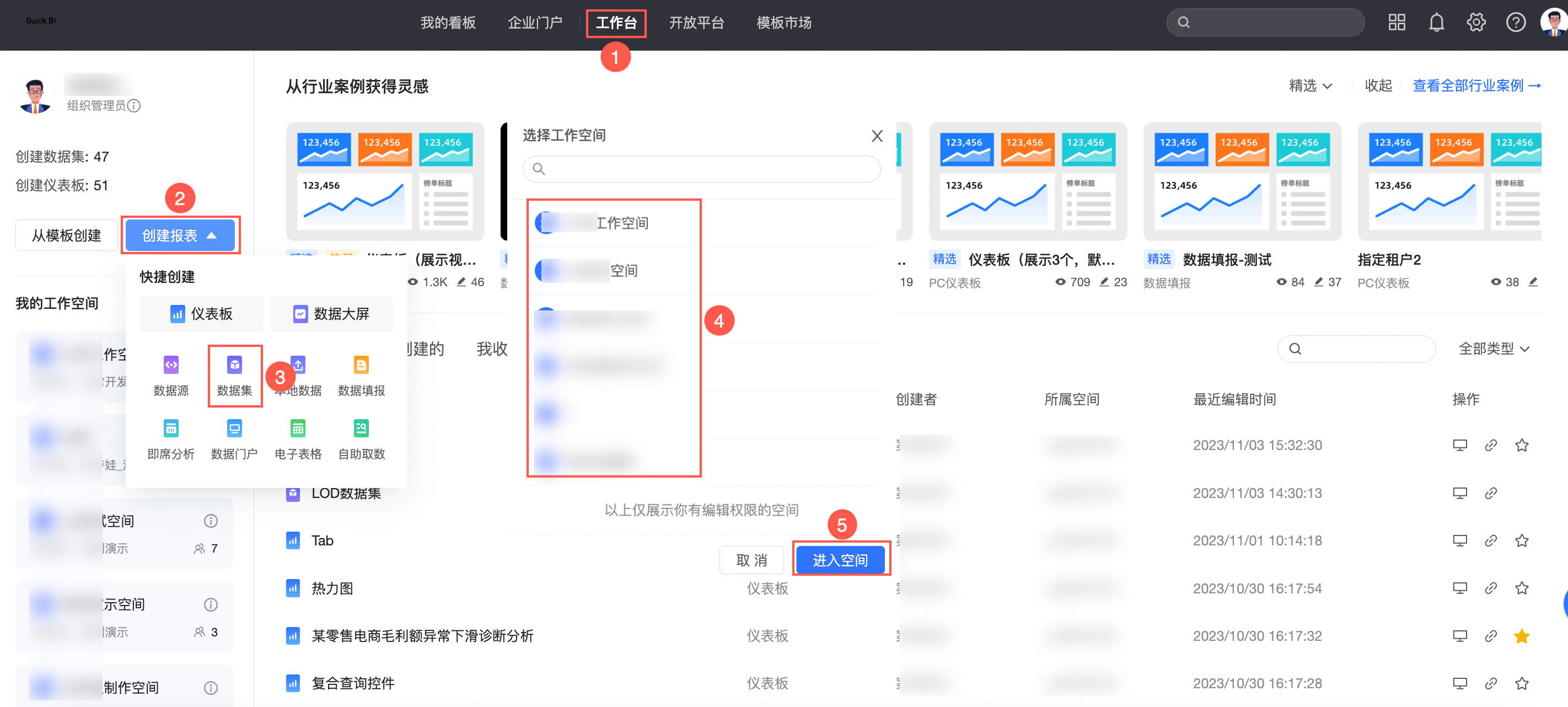
入口二:在空間內資源列表上快速創建數據集。
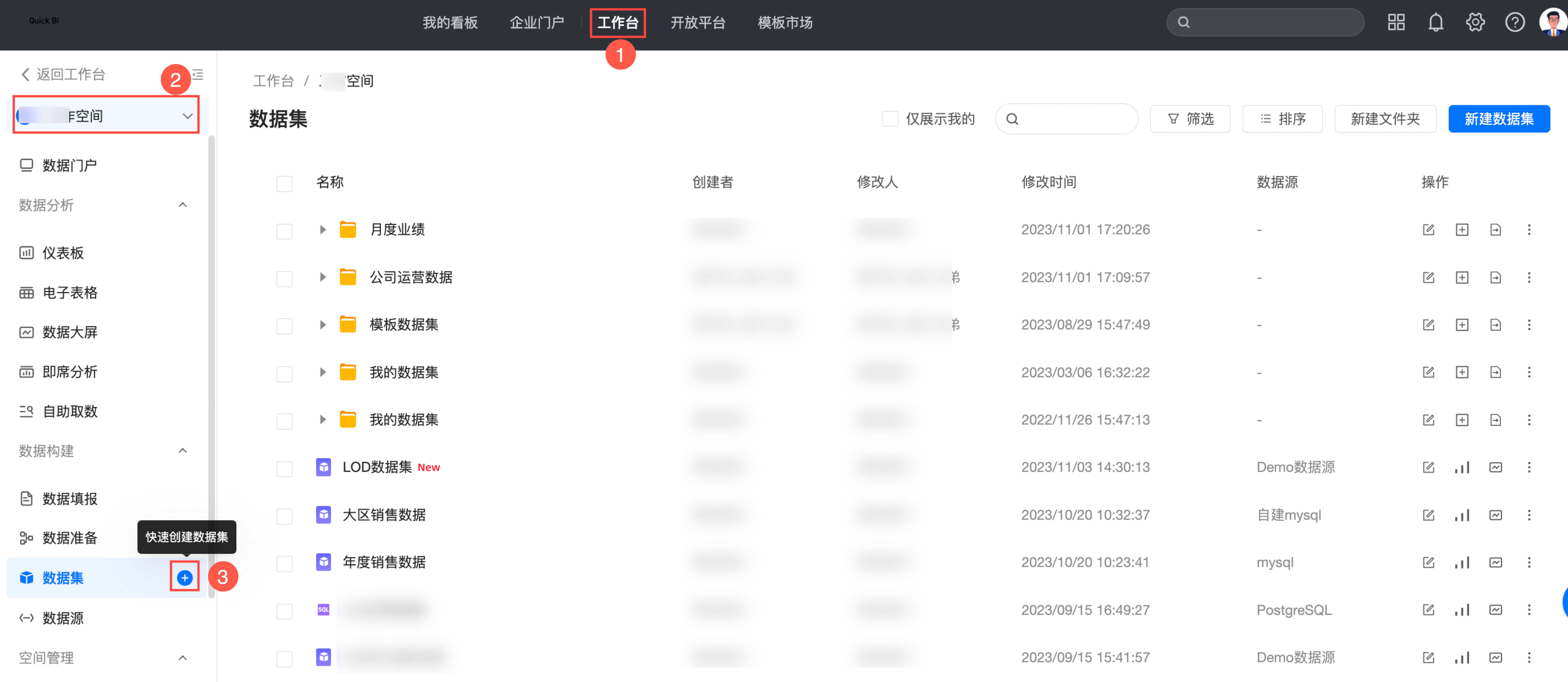
入口三:在數據集列表頁新建數據集。
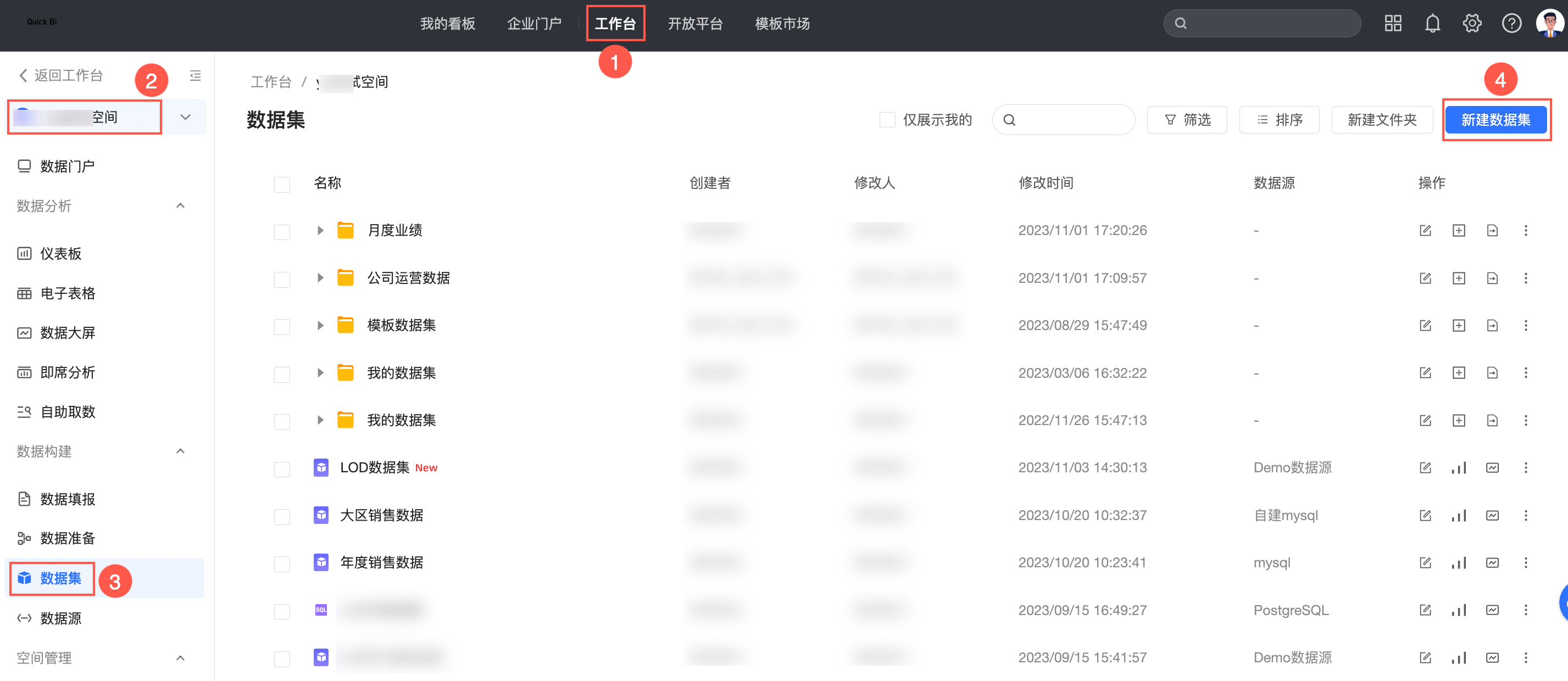 入口四:在數據源列表頁,單擊目標數據表右邊的
入口四:在數據源列表頁,單擊目標數據表右邊的 圖標創建數據集。
圖標創建數據集。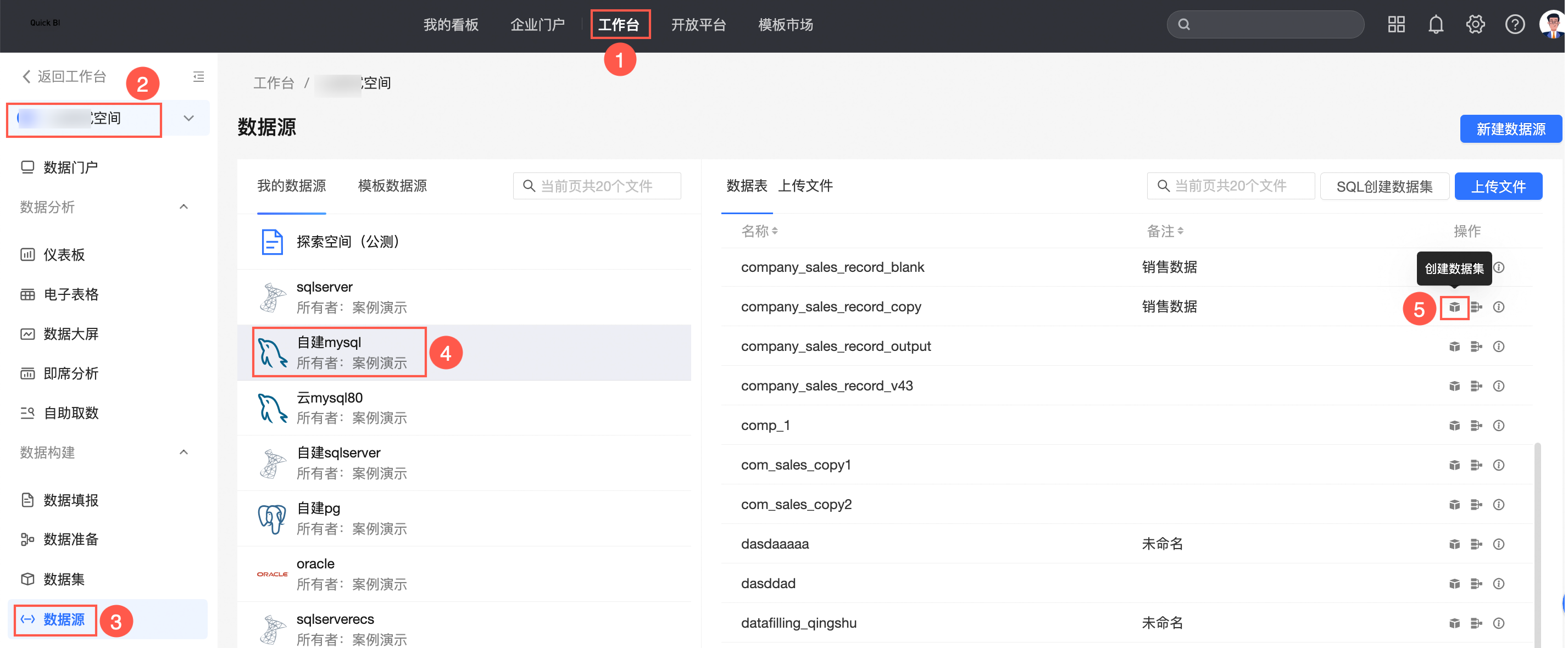 入口五:在數據源列表頁,單擊SQL創建數據集。
入口五:在數據源列表頁,單擊SQL創建數據集。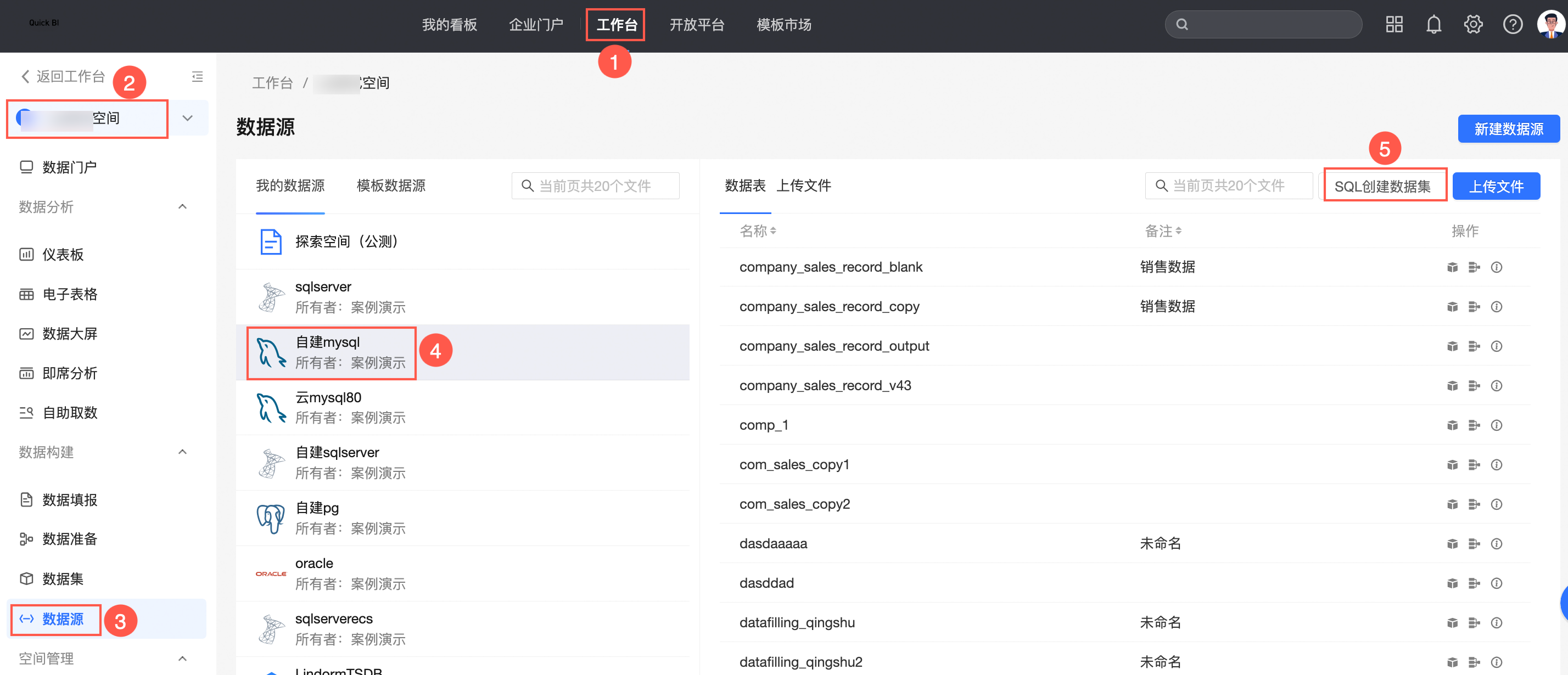
進入數據集創建頁面。
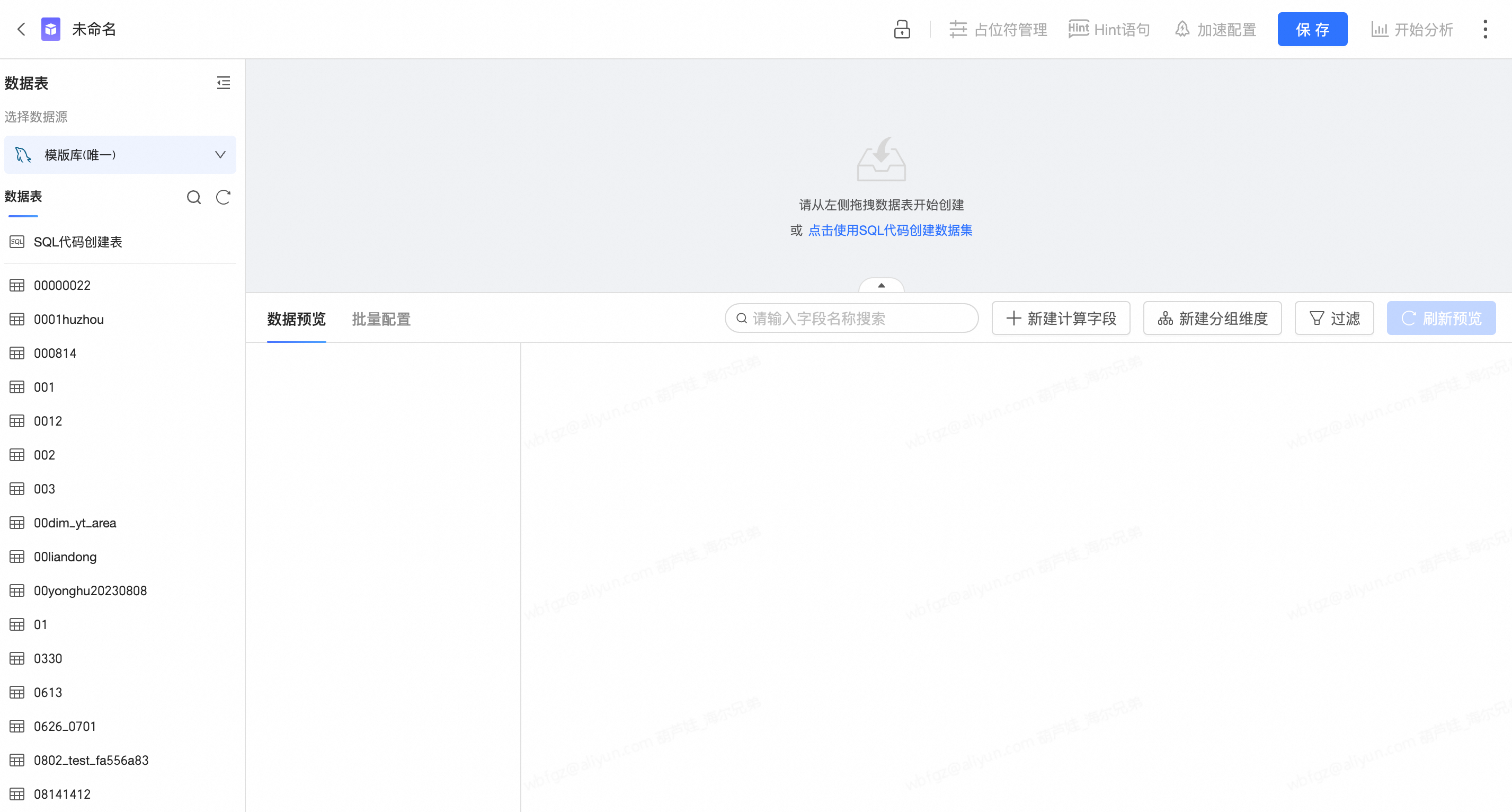
構建模型
在數據分析時,當需要分析的數據存儲在不同的表,您可以通過數據關聯,把多個表連接起來,形成模型進行數據分析。
API數據源僅支持同源關聯;僅支持以抽取連接方式的API數據源互相關聯。
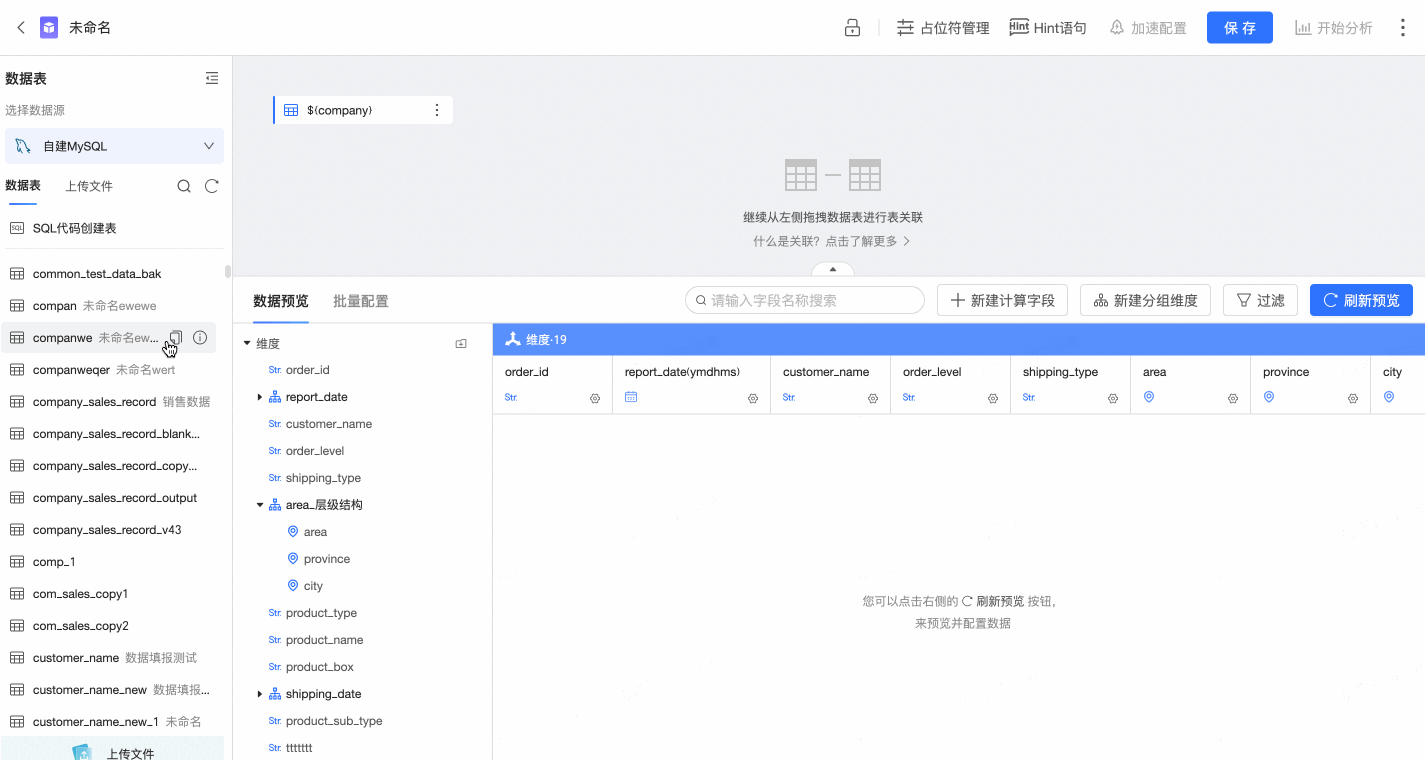
構建模型并關聯數據的更多操作,請參見構建模型。
配置字段
構建好模型后,Quick BI會自動預覽數據,并解析出維度和度量字段,用于后續的數據分析。
您可以編輯字段名稱、字段類型、數值或日期默認展示格式等。
配置入口
在字段列表區,鼠標懸浮至目標字段,單擊①并配置字段。
在數據預覽區,鼠標懸浮至目標字段,單擊②并配置字段。
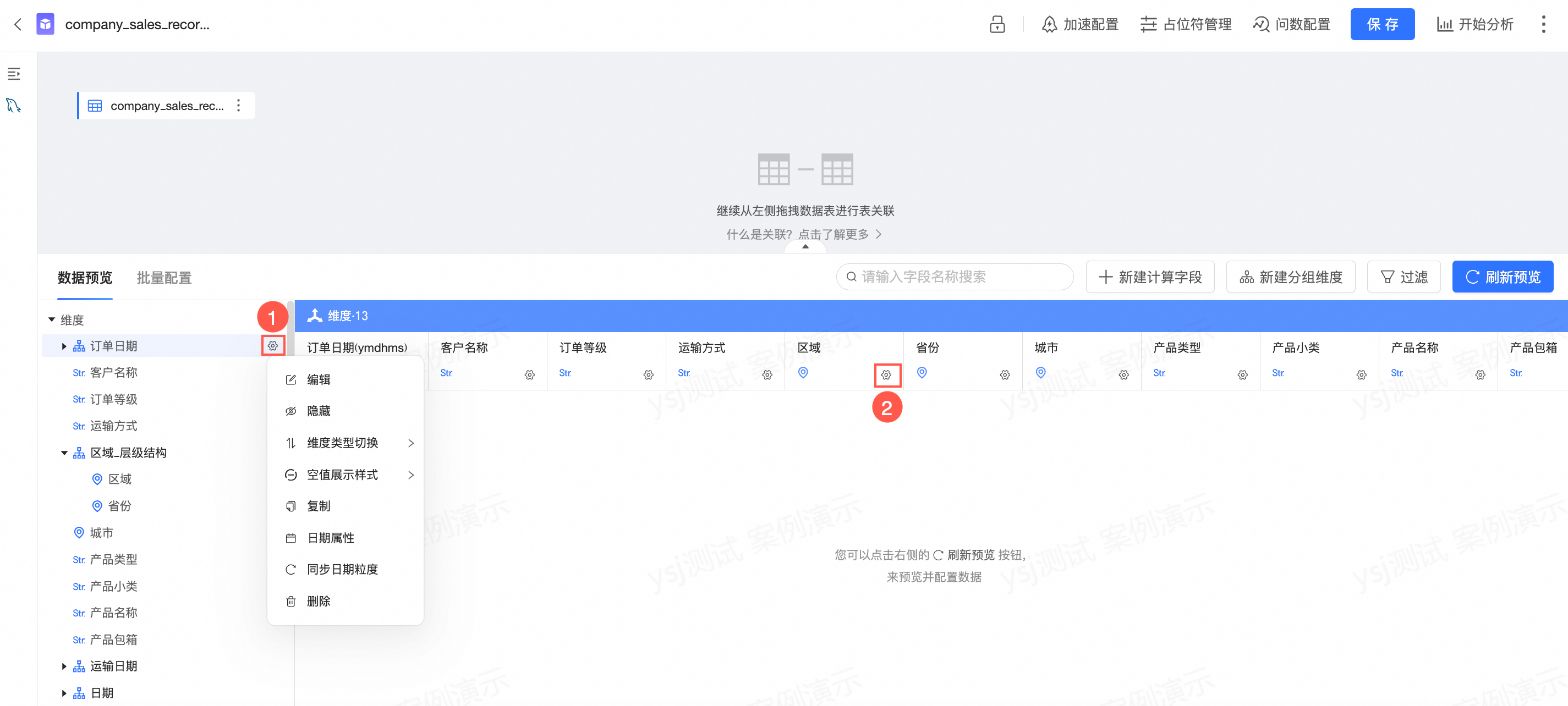
功能說明
操作 | 說明 |
編輯 | 修改維度/度量顯示名以及備注信息。
|
隱藏 | 隱藏字段后,儀表板、電子表格等分析功能使用這個數據集時,不會出現這個字段。 |
維度/度量類型切換 | 設置字段類型。支持日期(源數據格式)、地理信息、文本、數字、圖片。
|
日期屬性 | 支持公立自然年和財年。 當選擇財年時,可以選擇財年開始于幾月。
|
同步日期粒度 | 僅支持同步日期字段。 當您誤刪除部分日期粒度字段時,您可以單擊同步日期粒度,系統自動將源數據的全量日期粒度的字段同步至數據集。 說明 v3.7.3版本或者v3.7.3版本之前創建的數據集沒有ymdhms字段,可通過同步日期粒度添加。 |
復制 | 快速復制一個字段,生成的維度將會自動帶上副本以做提示。 |
轉換為度量/維度 | 將當前維度字段轉換為度量字段,度量字段轉換為維度字段。 |
默認聚合方式 | 僅支持配置度量字段的默認聚合方式。 儀表板分析時,默認以數據集中配置的聚合方式為準。 |
默認展示格式 | 僅支持配置度量字段的數值展示方式(整數/百分比等)。 儀表板分析時,默認以數據集中配置的展示格式為準。 |
空值展示樣式 |
說明 自定義展示空值只能由中英文、數字及下劃線、斜線、反斜線、豎線、小括號、中括號組成,不超過150個字符。 |
新建層級結構 | 僅維度字段支持基于當前維度創建層級結構。 層級結構:例如省、市、區,可以將這三個字段設置為一個層級結構,在儀表板中配置下鉆時,可自動基于層級結構進行下鉆。關于下鉆的操作更多詳情請參見鉆取、聯動和跳轉。 |
移動到 | 快速將維度移動到已有層級結構或者文件夾中。 |
排序 | 設置默認排序方式。 儀表板分析時,默認以數據集中配置的排序為準。 |
刪除 | 刪除字段。 刪除字段后,當您需要找回該字段時,可以單擊畫布中的表,在右側面板中選擇并添加該字段即可。 |
選中字段拖動調整順序 | 支持拖動單個或多個字段調整順序或移動到其他文件夾內。
說明
|
注意事項
當該字段被用于計算字段、分組維度、過濾條件中,不支持修改字段類型、維度或度量轉換、刪除。
批量配置字段
當需要編輯的字段較多時,您可以批量配置字段。
在字段列表區,單擊批量配置。
您可以同時選擇多個字段,并在頁面底部修改字段配置。
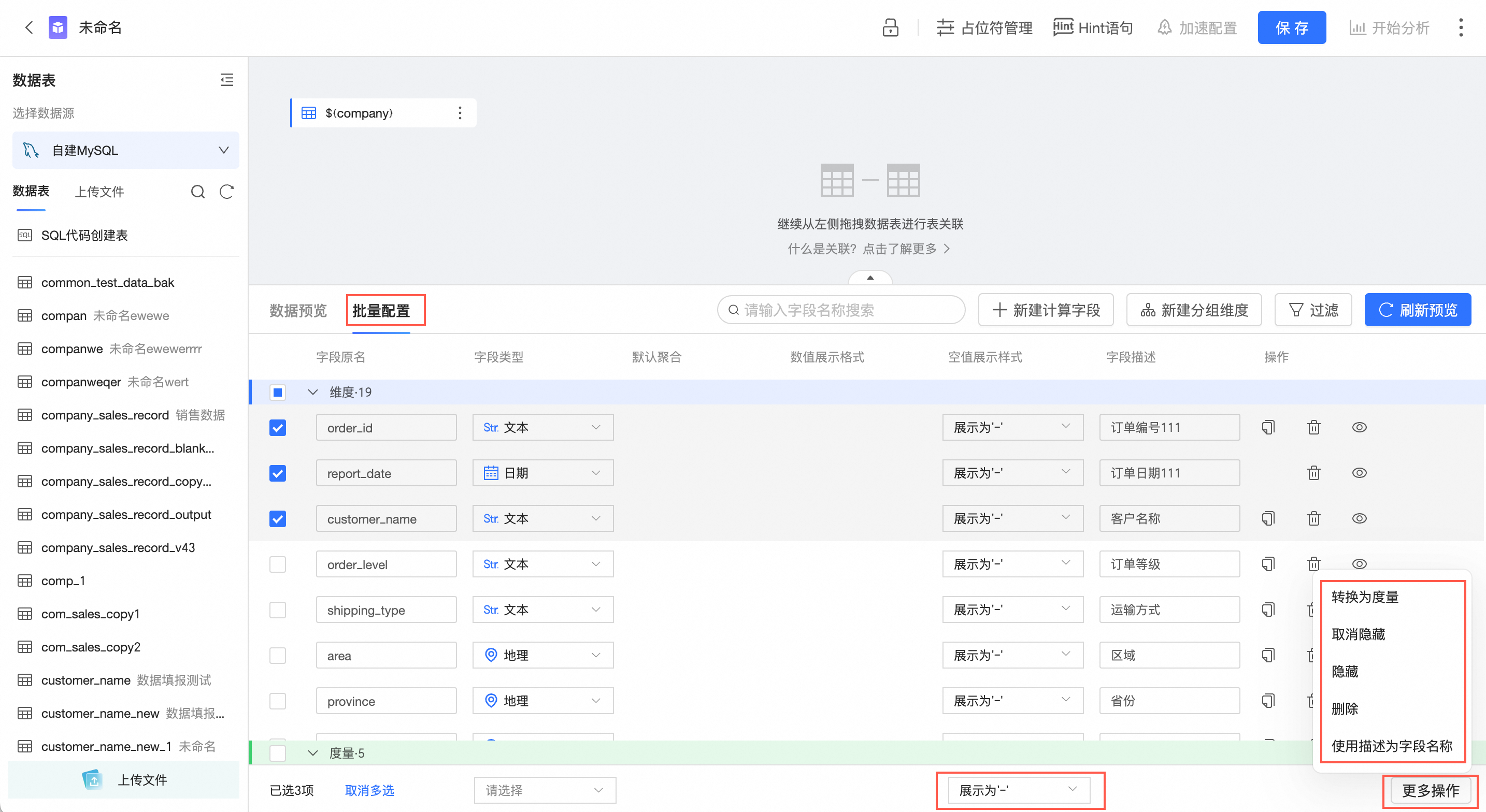
配置項
說明
空值展示樣式
支持匹配設置空值展示樣式。
轉換為度量/轉換為維度
當多選的字段全部為維度字段時,支持批量轉換為度量。
當多選的字段全部為度量字段時,支持批量轉換為維度。
隱藏和取消隱藏
支持批量隱藏或取消隱藏字段。
刪除
支持批量刪除字段。
使用描述為字段名稱
支持批量使用描述為字段名稱。
分組維度
當數據表中字段需要加工后才能用于數據分析,您可以使用分組維度和計算字段功能。
分組維度用于將維度值分組的場景,例如對省份字段分組,劃分出幾個大區;客戶年齡分組,劃分出0~18歲、19~40歲、40歲以上等。
在數據預覽頁面,單擊新建分組維度。
在新建分組字段頁面,按照以下步驟配置后,單擊確定。
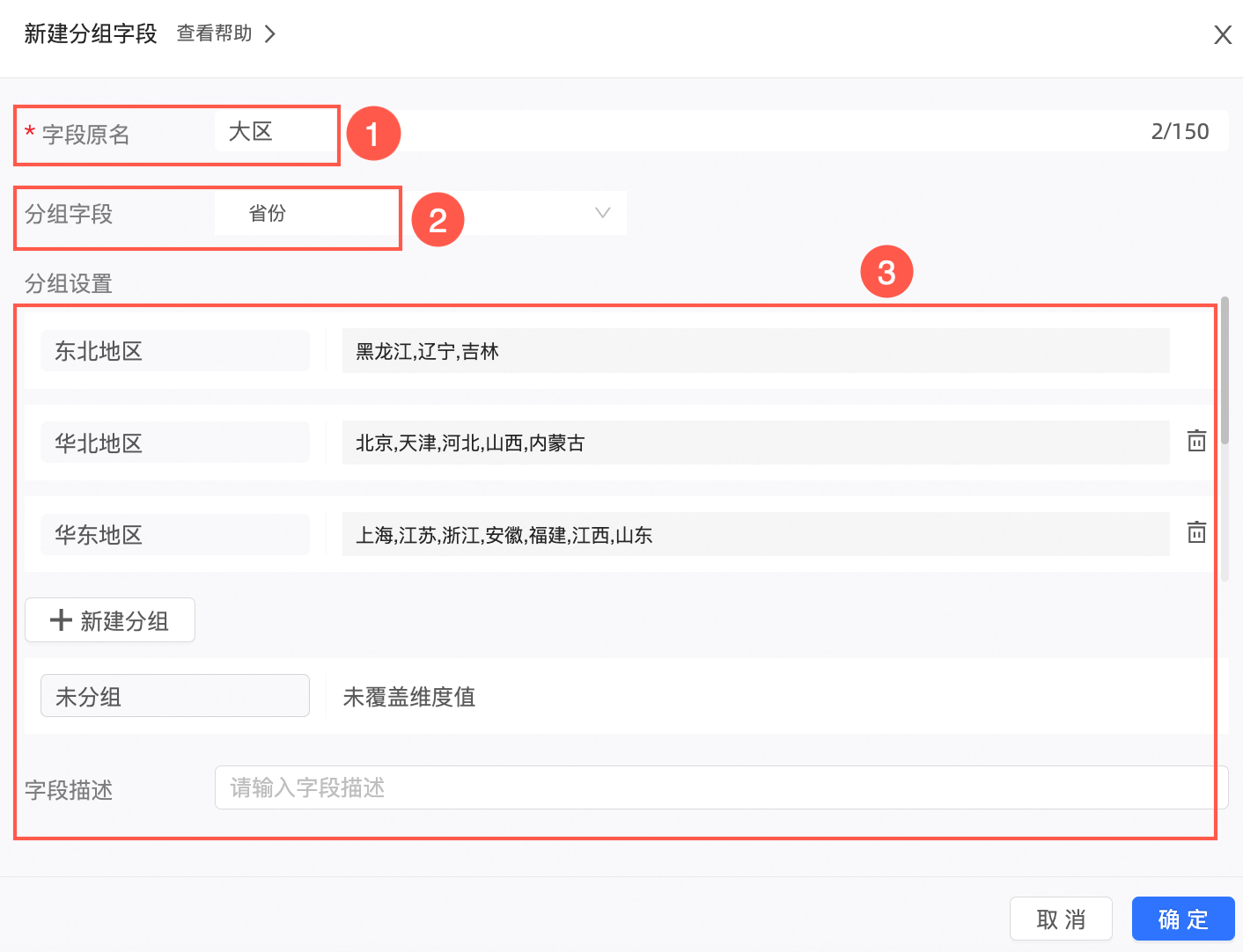
保存配置后,數據集中增加1個維度字段,按照配置將分組名稱填入該列中。
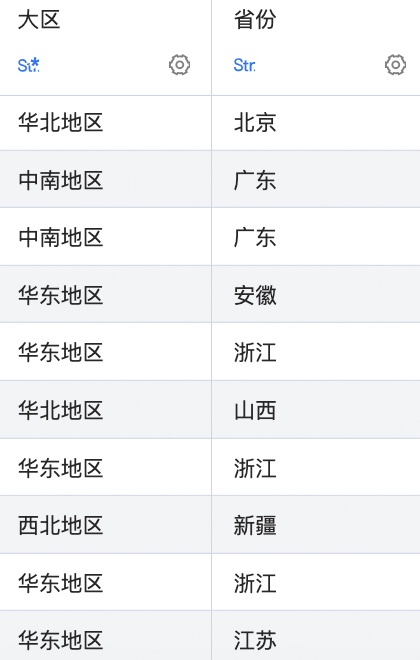 關于分組維度更多操作請參見分組維度。
關于分組維度更多操作請參見分組維度。
新建計算字段
API直連數據源不支持新建計算字段。
當您分析的數據并不能直接從數據表中獲取,而需要基于原始數據進行一定的加工時,可以新建計算字段。
Quick BI支持豐富的字段計算,幫助您靈活的處理數據:
聚合:例如通過客戶名稱統計客戶數為
COUNT(DISTINCT [客戶名稱])四則運算:例如計算客單價為
[成交金額] / [客戶量]字符的分割與合并:例如將省份和城市拼接在一起為
CONCAT([省份], [城市])復雜分組:例如客戶等級,滿足一定條件則定義為VIP客戶為
CASE WHEN [成交金額]>1000 AND [成交筆數]>5 THEN 'VIP' ELSE '普通' END
關于計算字段更多信息請參見新建計算字段。
在數據預覽頁面,單擊新建計算字段。
在新建計算字段頁面,配置參數后,單擊確定。
輸入字段名稱。
點擊引用函數并點擊引用字段,編輯字段表達式。
在編輯表達式時,您需要關注以下幾點:
您也可以在表達式編輯框輸入[喚出列表來插入度量字段名稱。
表達式中輸入的括號均為半角括號。即,在英文輸入法中輸入的括號。
函數請使用各個數據源支持的函數。
數據源支持的函數可查看配置面板右側函數列表,或查詢該數據源類型支持的函數。
選擇數據類型和字段類型后,單擊確定。

新建文件夾
您可以按照圖示步驟在維度和度量上新建文件夾。
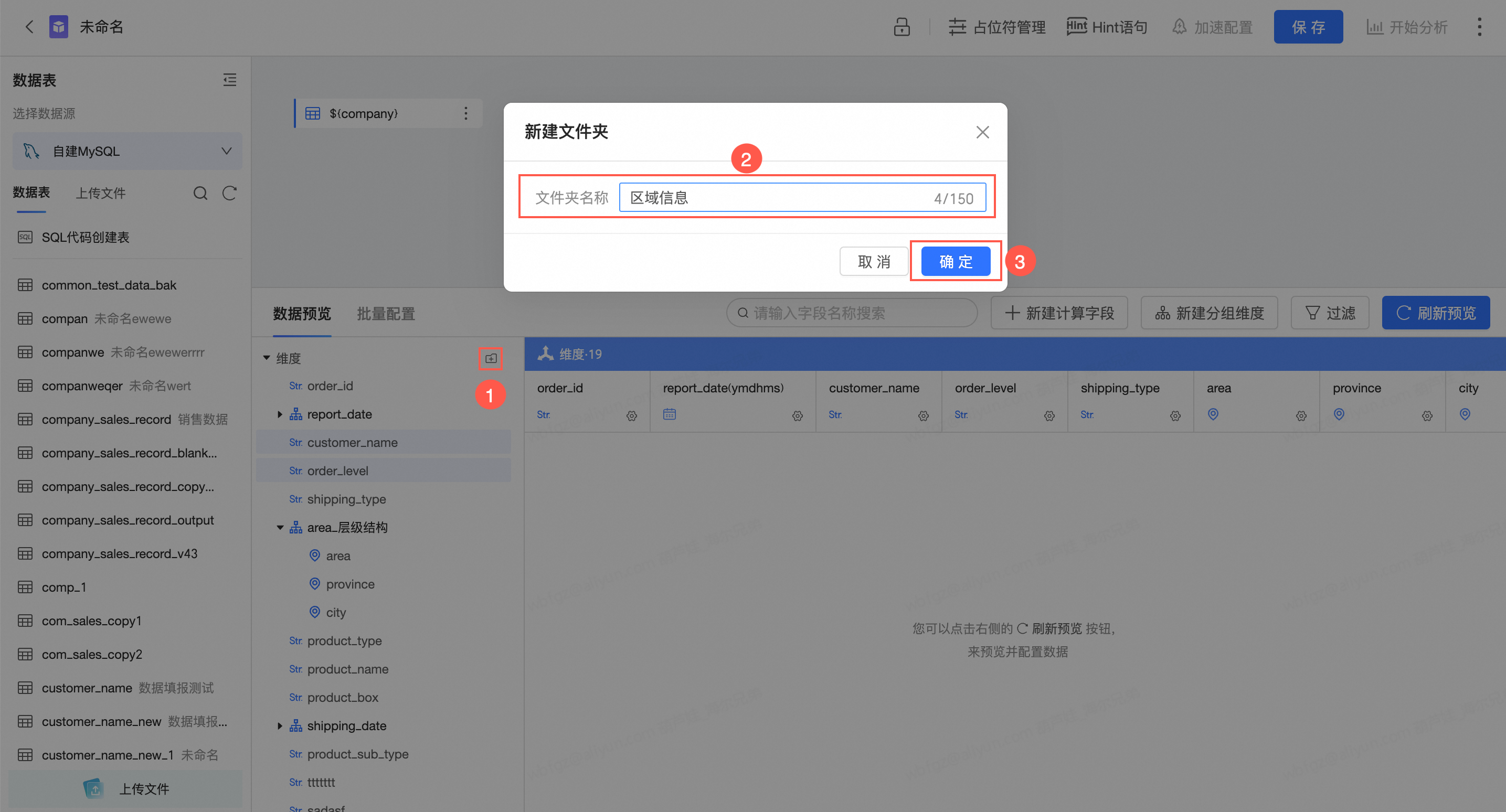
過濾數據
當您在數據分析時并需要部分數據時,您可以添加數據過濾,過濾需要的數據。
配置多個字段過濾,滿足所有條件的數據會過濾留下用于后續分析。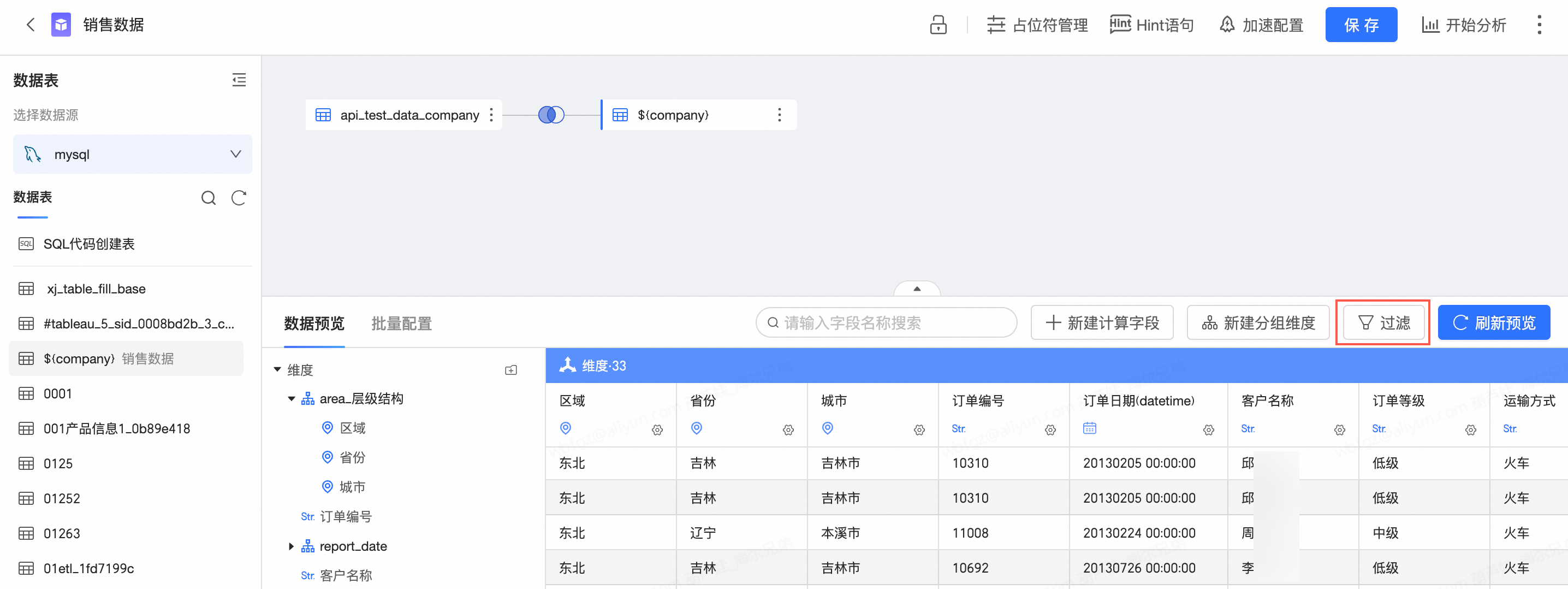
在數據集中設置過濾條件。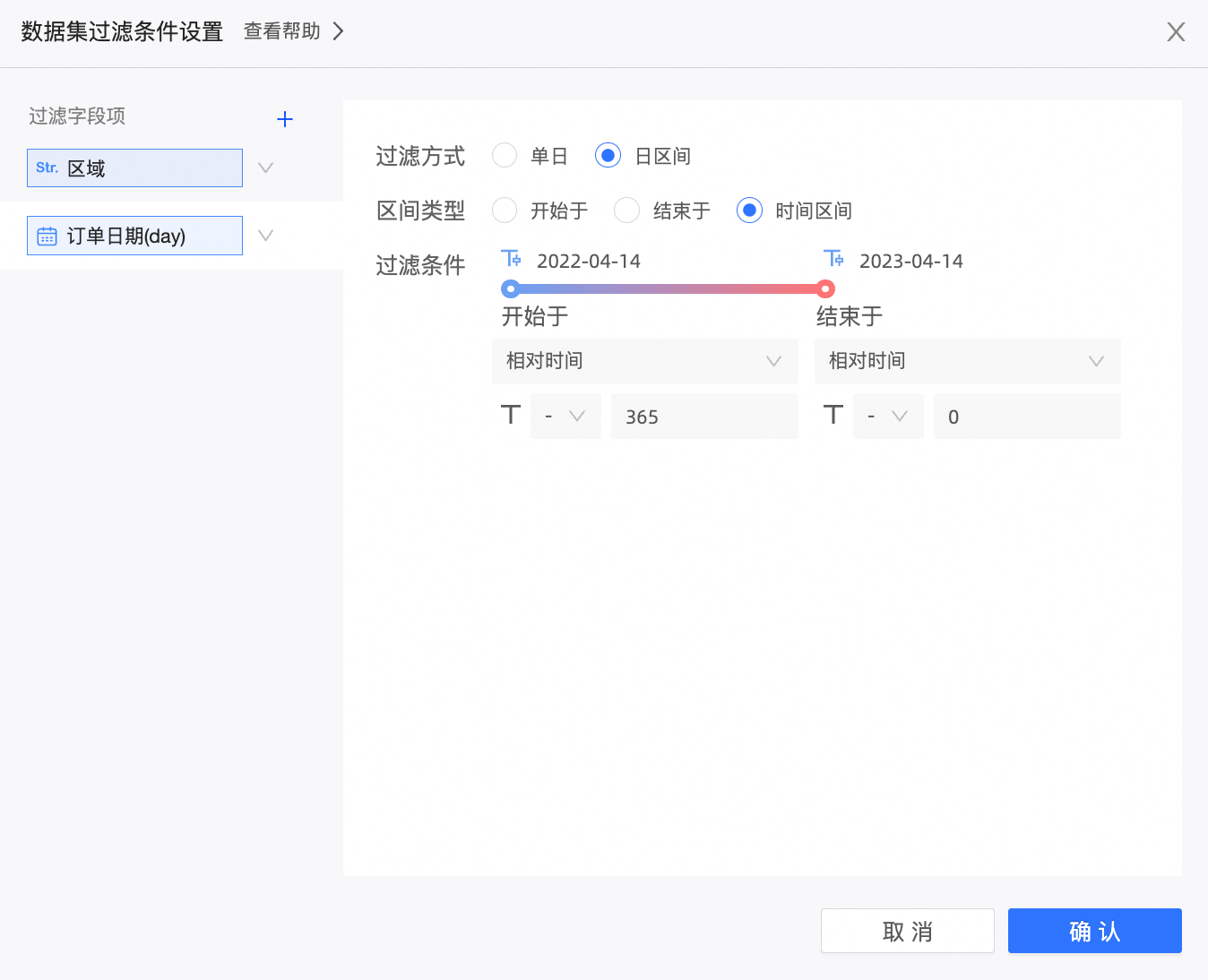
自定義SQL
API數據源不支持自定義SQL。
您可以通過以下3種自定義SQL的方式創建數據集。
通過以下任一入口創建數據集。
入口一:在數據源頁面,單擊右上角的SQL創建數據集。
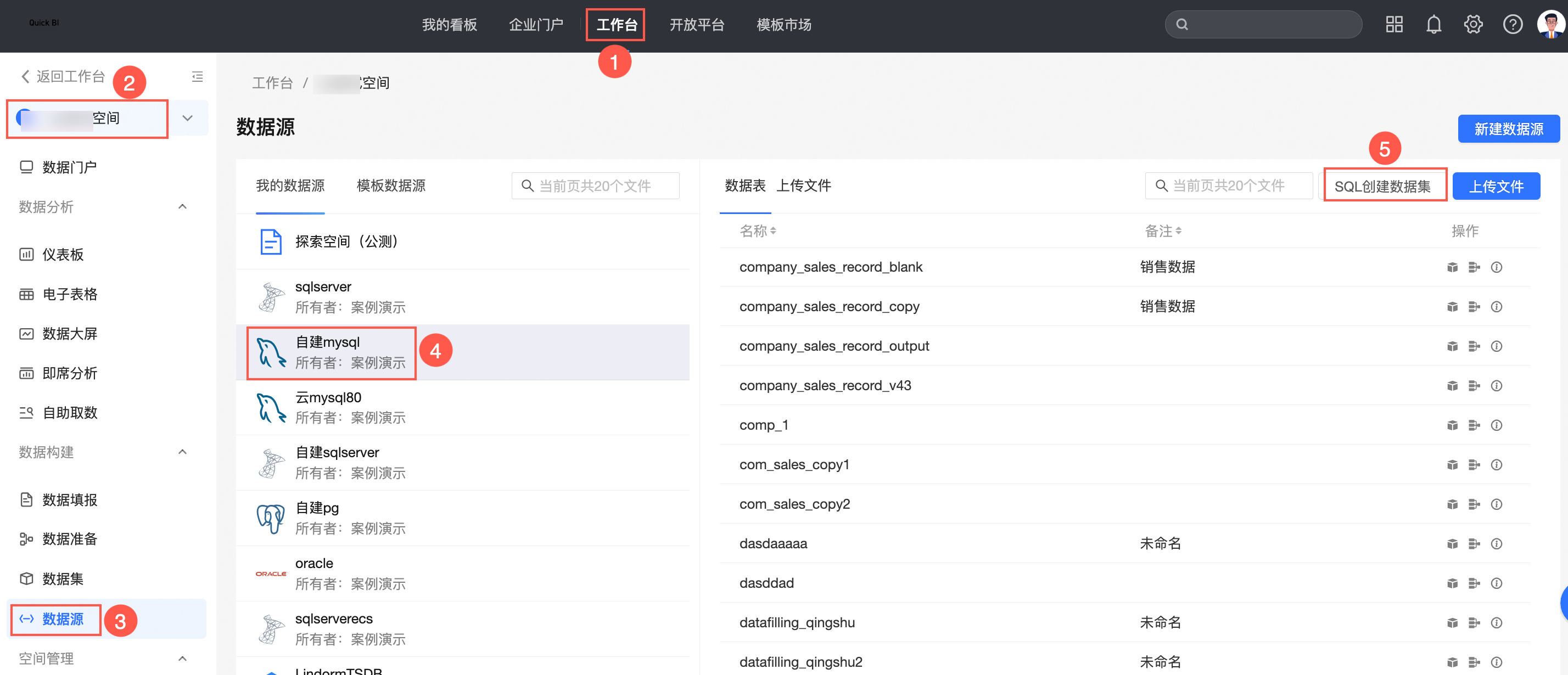
入口二:數據集新建頁面,在左側面板選擇數據源,畫布中沒有任何數據表時,單擊畫布中的使用SQL代碼創建第一張表。
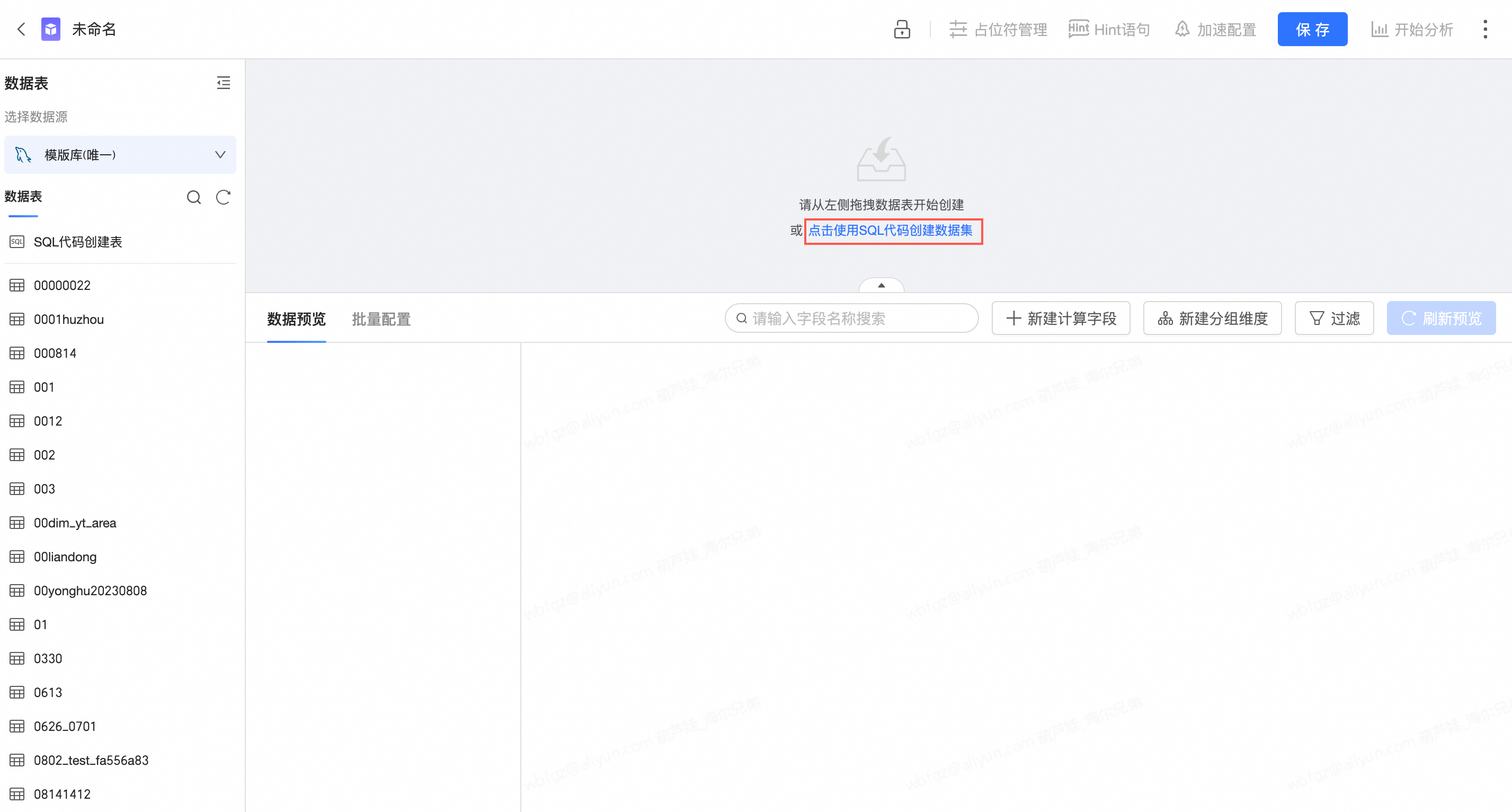
入口三:數據集編輯頁面,選擇SQL代碼創建表。

在彈框中輸入SQL代碼,單擊運行。
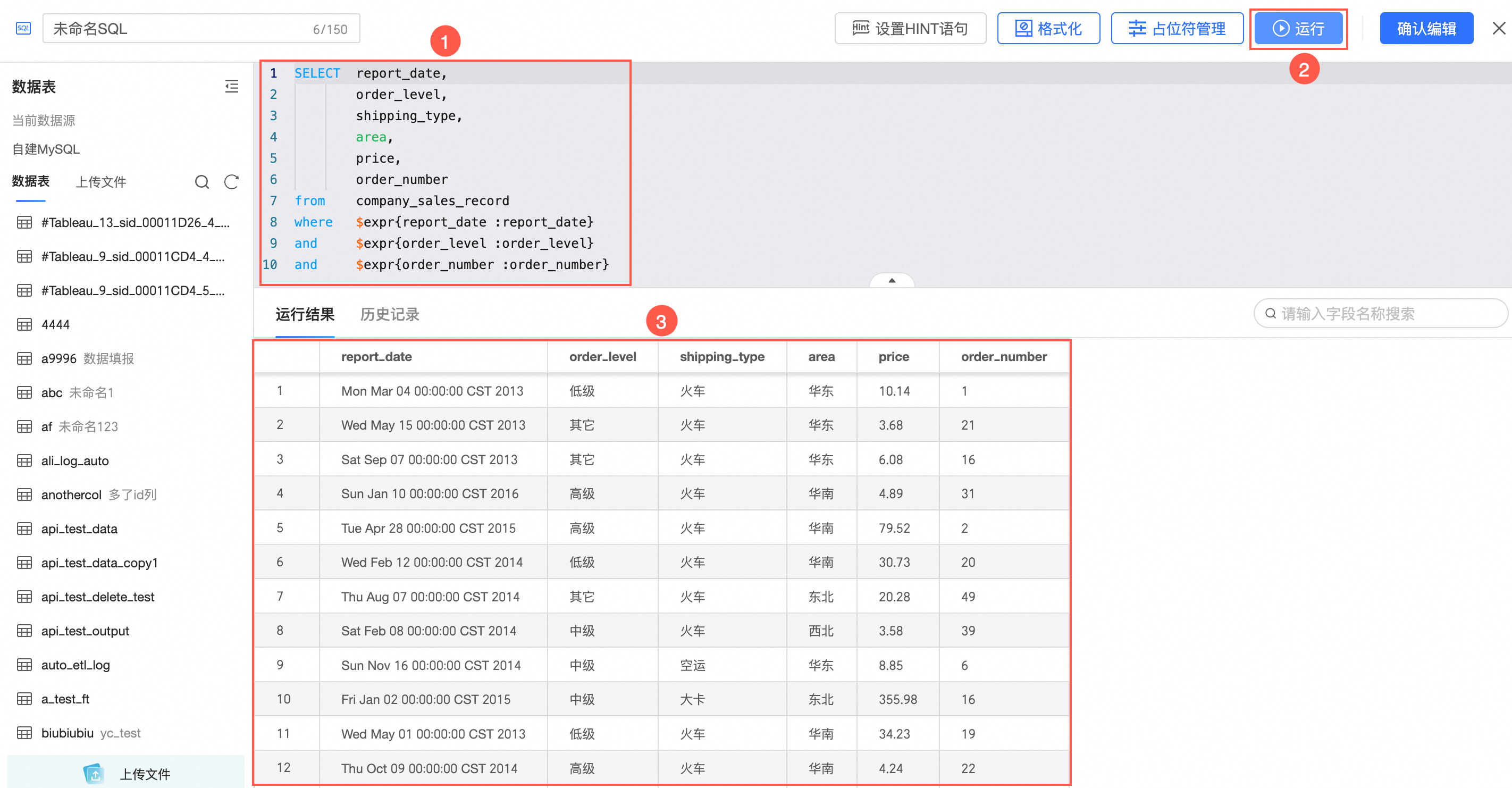
試跑新建SQL代碼,確認無誤后,單擊確認編輯。
如需編輯代碼,您可以將鼠標懸浮至畫布的表上,單擊編輯代碼。或者單擊畫布上的目標表,在右側的面板中,單擊編輯代碼。
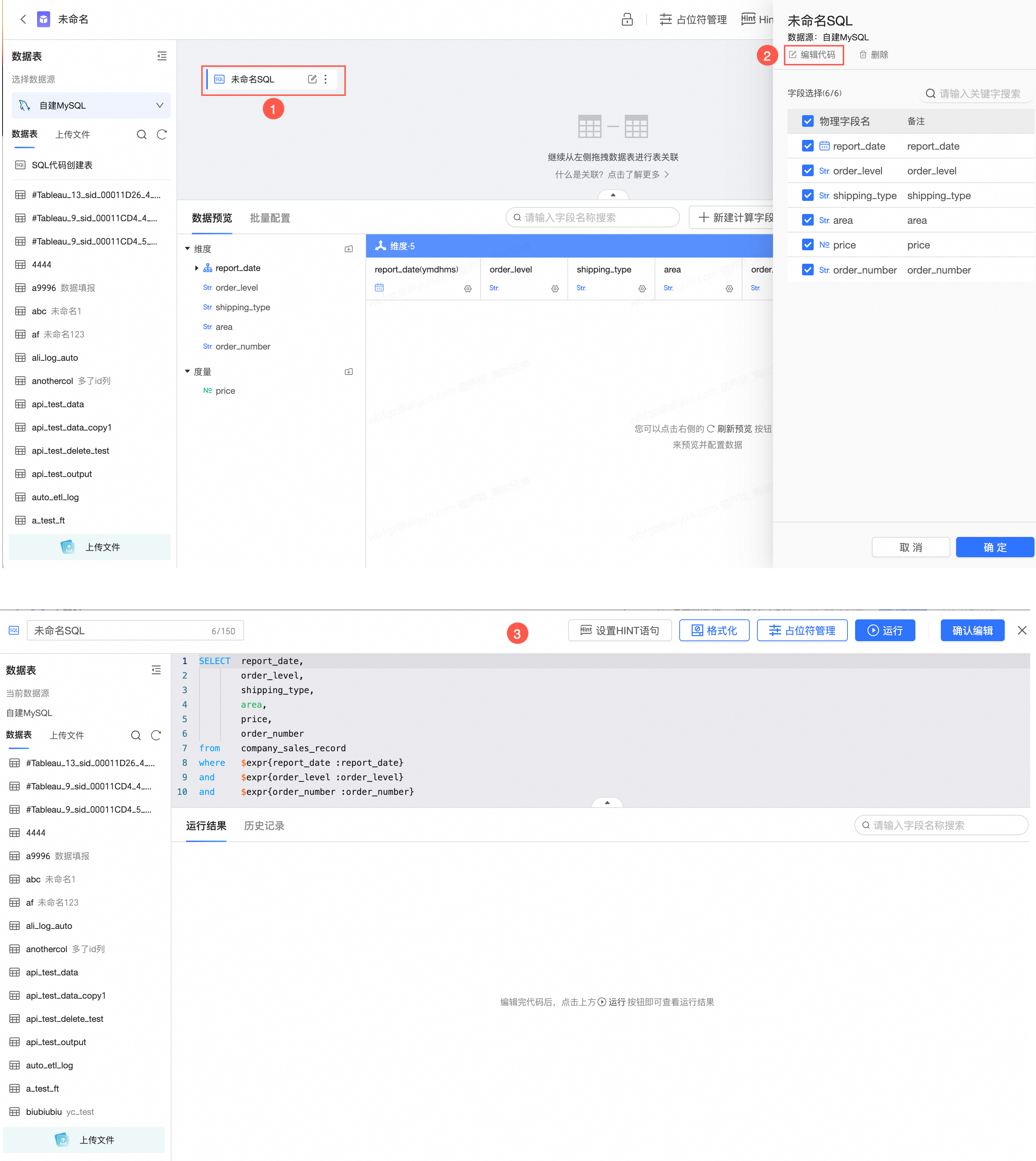
Quick BI SQL代碼支持占位符,更多場景和幫助請查看自定義SQL。
占位符管理
您可以單擊數據集編輯頁上方菜單欄中![]() 圖標,進行占位符管理。
圖標,進行占位符管理。
API直連數據源不支持占位符。
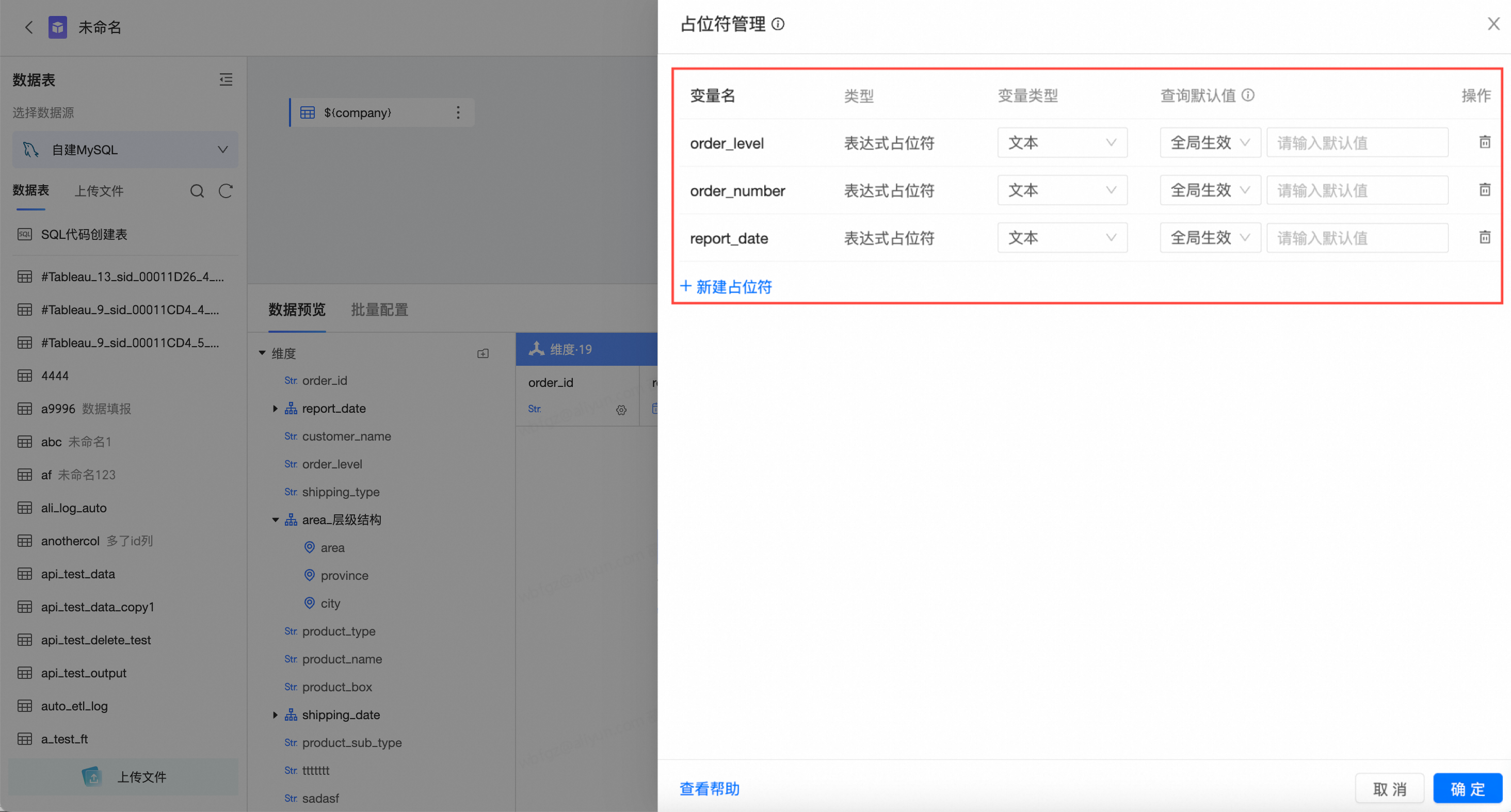
配置項 | 說明 |
變量名 | 占位符的名稱,可自定義修改。 |
類型 | 占位符的類型,分為表達式占位符和值占位符,類型不支持修改。 |
變量類型 | 支持文本、數值、日期-年、日期-年季、日期-年月、日期-年周、日期-年月日、日期-年月日時分秒。 |
查詢默認值 | 默認值生效范圍支持僅數據集和全局生效兩種模式:
輸入框輸入最多150個字符。 說明 表達式占位符的默認值需填寫完整的表達式,比如:area = "東北"。 |
操作 | 支持刪除占位符。 |
新建占位符 | 支持新建占位符。
|
具體操作及使用場景請參見占位符。
HINT語句
您可以單擊數據集編輯頁上方菜單欄中![]() 圖標,按照圖示步驟設置HINT語句。
圖標,按照圖示步驟設置HINT語句。
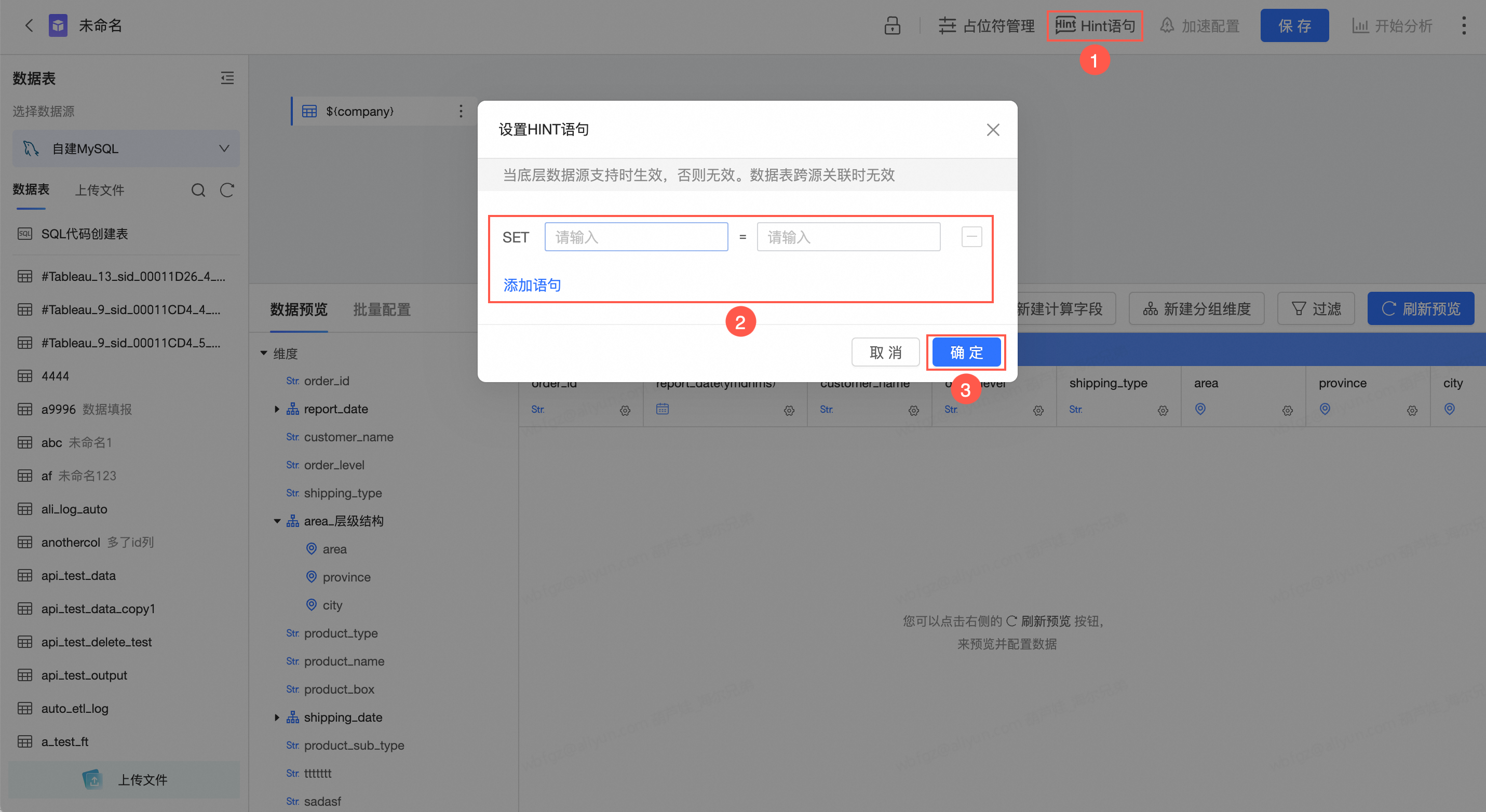
請參見數據源功能項列表,查看支持設置HINT語句的數據源。
數據表跨源關聯時不支持設置HINT語句。
最多支持設置20條HINT語句。
sql創建數據集時,若修改HINT語句,需重新運行sql代碼獲取數據。
輸入內容長度限制在50個字符以內,只允許輸入英文、數字、下劃線、點。
問數配置
當您需要進行智能問數時,需要進行數據集的問數配置。
智能問數屬于增值模塊,當前在邀請測試階段,如需試用,請您聯系商務運營同學。
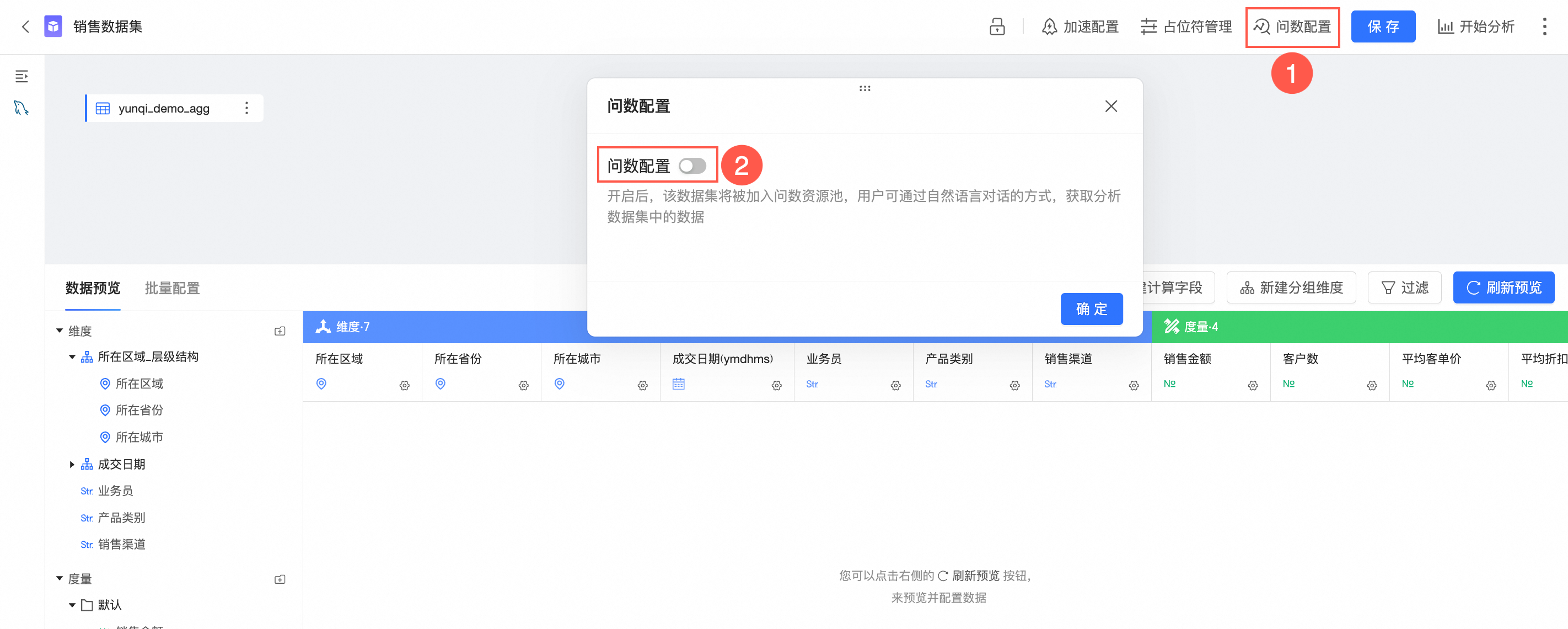
具體操作請參見與智能助手對話。
切換數據源
跨源查詢的數據集不支持切換數據源。
如果做了數據庫遷移,您可以使用切換數據源功能,將數據集對應的數據表從一個數據源切換至另一個。
例如把數據從MaxCompute同步到了ADB,但之前已經基于MaxCompute的數據表制作了數據集及儀表板,您可以單擊切換數據源,Quick BI會自動改為新的數據源的同名表,請確保該數據源中有相應的同名表。
因不同數據源的語法支持差異,變更后請檢查計算字段是否正確。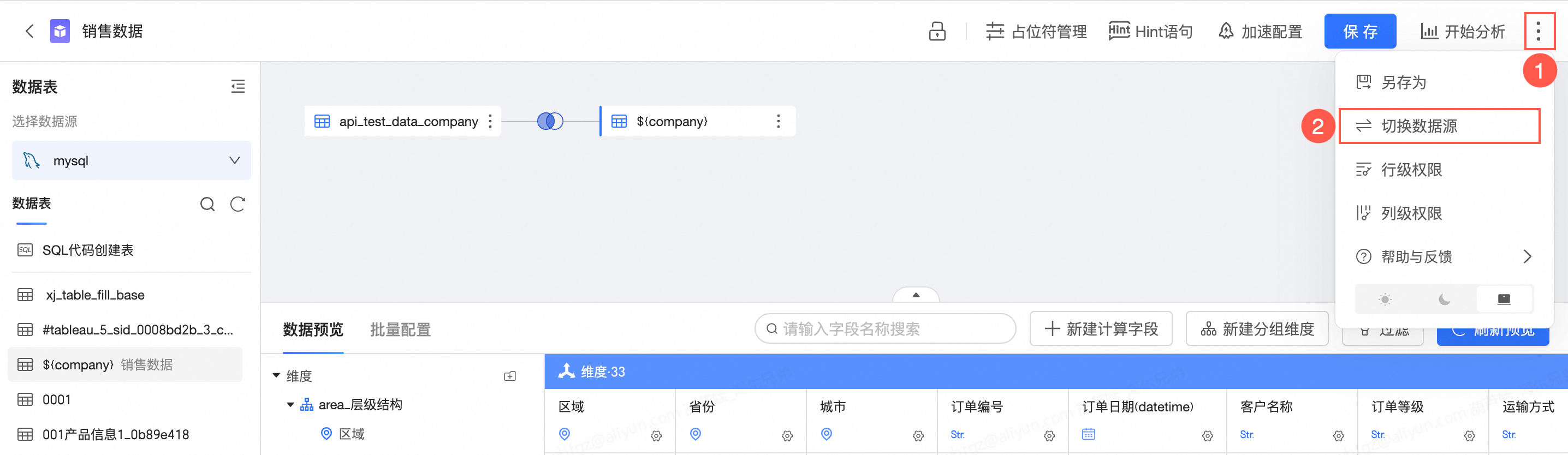
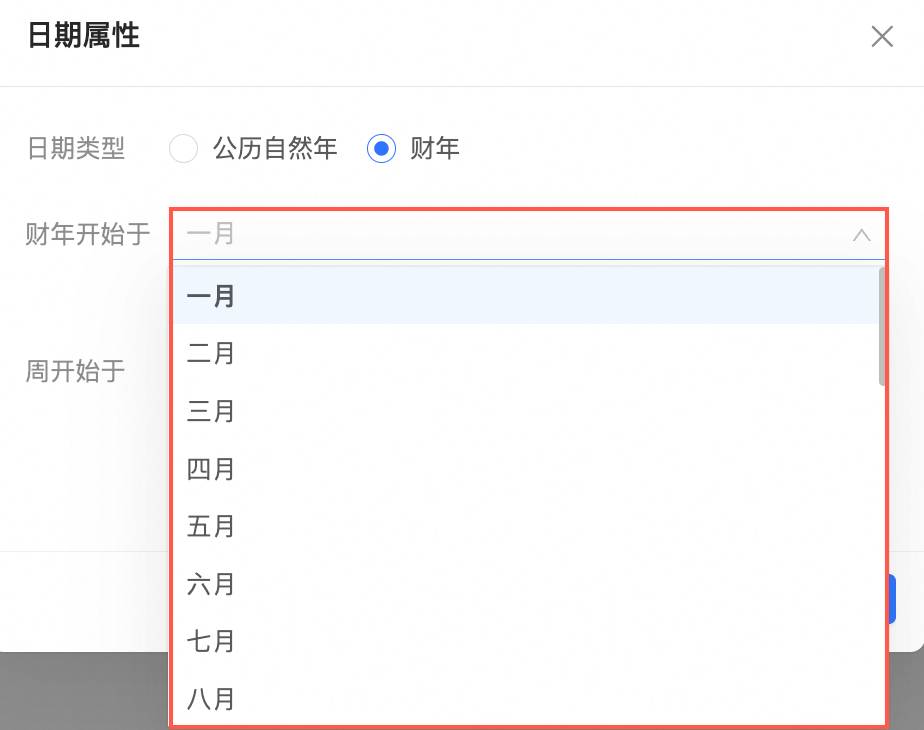
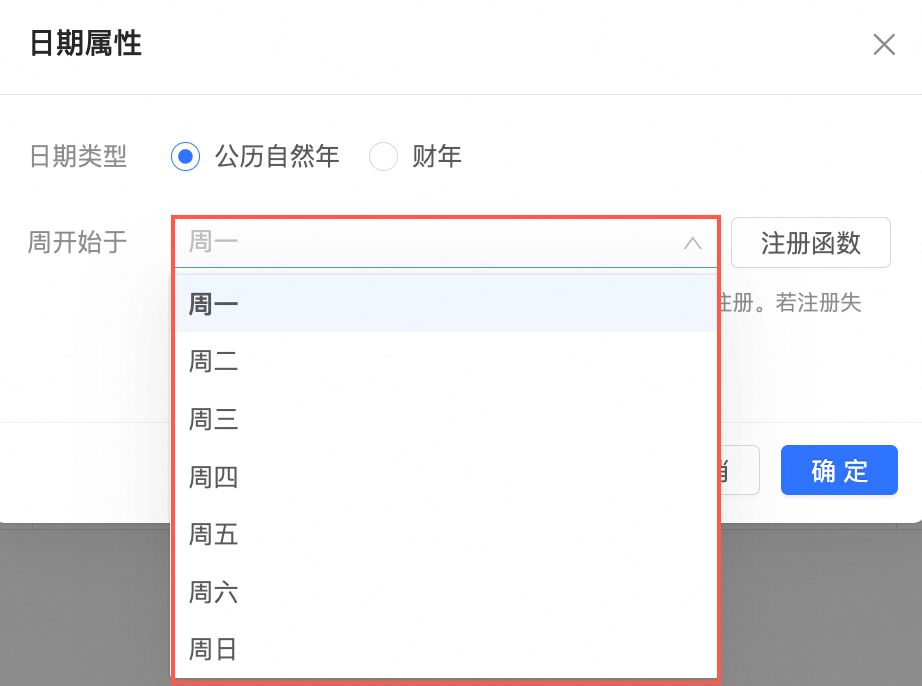 單擊注冊函數可實現日期函數的自動注冊。
單擊注冊函數可實現日期函數的自動注冊。